
ຫຼາຍຄົນເຊື່ອວ່າການຕິດຕັ້ງ Windows ແມ່ນວິທີທີ່ງ່າຍທີ່ສຸດແລະໄວທີ່ສຸດໃນການແກ້ໄຂບັນຫາສ່ວນໃຫຍ່ຂອງຄອມພິວເຕີກັບຄອມພິວເຕີ້. ແຕ່ມັນແມ່ນແທ້ບໍ? ໃນຄວາມຄິດເຫັນຂອງຂ້າພະເຈົ້າ, ເຖິງແມ່ນວ່າໃນກໍລະນີການຕິດຕັ້ງ Windows ໂດຍອັດຕະໂນມັດ, ນີ້, ເມື່ອທຽບກັບເວລາແກ້ໄຂ, ຖ້າເປັນໄປໄດ້ບໍ່ແນ່ນອນແລະພະຍາຍາມຫລີກລ້ຽງມັນ.
ເປັນຫຍັງ windows ເລີ່ມຕົ້ນເຮັດວຽກຊ້າ
ເຫດຜົນຕົ້ນຕໍທີ່ເຮັດໃຫ້ຄົນຕິດຕັ້ງລະບົບປະຕິບັດການ, ຄື Windows ແມ່ນການຊ້າລົງໃນການເຮັດວຽກຂອງມັນຫຼັງຈາກທີ່ຕິດຕັ້ງໃນເບື້ອງຕົ້ນ. ເຫດຜົນສໍາລັບການໃຫ້ຄວາມລັບນີ້ແມ່ນມີຢູ່ທົ່ວໄປແລະຂ້ອນຂ້າງທົ່ວໄປ:- ບັນດາໂຄງການໃນ AutoLoado - ໃນເວລາທີ່ຄອມພິວເຕີກໍາລັງກວດກາ, ເຊິ່ງ "ເຮັດໃຫ້ຊ້າລົງ" ແລະໃນຈໍານວນ 90% ຂອງກໍລະນີທີ່ມັນມີຄວາມຈໍາເປັນເລື້ອຍໆ. ຮູບສັນຍາລັກສາມປ່ອງຢ້ຽມທີ່ບໍ່ຈໍາເປັນ (ພື້ນທີ່ຂອງການແຈ້ງເຕືອນຢູ່ເບື້ອງຂວາມືຢູ່ທາງລຸ່ມ) ແລະມັນບໍ່ມີປະໂຫຍດທີ່ຈະໃຊ້ເວລາໃນການປະມວນຜົນເວລາ, ຫນ່ວຍຄວາມຈໍາແລະຊ່ອງທາງອິນເຕີເນັດ, ເຮັດວຽກຢູ່ໃນພື້ນຫລັງ. ນອກຈາກນັ້ນ, ຄອມພິວເຕີ້ແລະຄອມພິວເຕີໂນດບຸກຈໍານວນຫນຶ່ງມີໂປແກຼມຜະລິດລົດຍົນທີ່ຕິດຕັ້ງມາກ່ອນແລະບໍ່ມີປະໂຫຍດ.
- ການຂະຫຍາຍຕົວຂອງ conductor, ການບໍລິການແລະອື່ນໆ - ຄໍາຮ້ອງສະຫມັກເພີ່ມລາຍຊື່ຂອງທ່ານໃຫ້ກັບເມນູສະພາບການຂອງ Windows Explorer, ໃນກໍລະນີຂອງລະຫັດຄົດງໍ, ສາມາດສົ່ງຜົນກະທົບຕໍ່ຄວາມໄວຂອງລະບົບປະຕິບັດການທັງຫມົດ. ບາງໂປແກຼມອື່ນສາມາດສ້າງຕັ້ງຕົວເອງເປັນບໍລິການຂອງລະບົບ, ໃນທາງນີ້, ເຖິງແມ່ນວ່າໃນກໍລະນີນີ້, ແມ່ນແຕ່ໃນກໍລະນີທີ່ທ່ານບໍ່ສັງເກດເຫັນພວກມັນ - ບໍ່ມີຮູບສັນຍາລັກໃນຮູບສັນຍາລັກໃນຖາດລະບົບ.
- ສະລັບສັບຊ້ອນການປົກປ້ອງຄອມພິວເຕີທີ່ມີຄວາມຫນາແຫນ້ນ - ຊຸດຂອງການຕ້ານເຊື້ອໄວຣັສແລະຊອບແວອື່ນໆທີ່ອອກແບບມາເພື່ອປົກປ້ອງຄອມພິວເຕີ້ທັງຫມົດໃນອິນເຕີເນັດ, ເຊັ່ນວ່າການເຮັດວຽກຂອງຄອມພິວເຕີເນື່ອງຈາກການບໍລິໂພກຊັບພະຍາກອນຂອງມັນ. ຍິ່ງໄປກວ່ານັ້ນ, ຫນຶ່ງໃນຂໍ້ຜິດພາດຂອງຜູ້ໃຊ້ເລື້ອຍໆ - ການຕິດຕັ້ງໂປແກຼມປ້ອງກັນໄວຣັດສອງຫນ່ວຍສາມາດນໍາໄປສູ່ຄວາມຈິງທີ່ວ່າການປະຕິບັດງານຂອງຄອມພິວເຕີຈະຕົກຢູ່ໃນລະດັບທີ່ສົມເຫດສົມຜົນ.
- ສິ່ງອໍານວຍຄວາມສະອາດໃນການທໍາຄວາມສະອາດຄອມພິວເຕີ - ປະເພດຂອງຄວາມແປກປະຫລາດ, ແຕ່ສິ່ງອໍານວຍຄວາມສະດວກທີ່ອອກແບບມາເພື່ອເລັ່ງຄອມພິວເຕີ້, ສາມາດເຮັດໃຫ້ມັນຊ້າລົງ, ເວົ້າໃນ Autoload. ຍິ່ງໄປກວ່ານັ້ນ, ບາງຜະລິດຕະພັນທີ່ໄດ້ຮັບຄ່າຈ້າງທີ່ຮຸນແຮງສໍາລັບການເຮັດຄວາມສະອາດຄອມພິວເຕີສາມາດສ້າງຕັ້ງໂປແກຼມແລະການບໍລິການເພີ່ມເຕີມ, ເປັນລະດັບທີ່ຍິ່ງໃຫຍ່ກວ່າທີ່ມີຜົນກະທົບຕໍ່ການປະຕິບັດ. ຄໍາແນະນໍາຂອງຂ້ອຍບໍ່ແມ່ນການຕິດຕັ້ງຊອບແວສໍາລັບການເຮັດຄວາມສະອາດແບບອັດຕະໂນມັດແລະໂດຍວິທີທາງການອັບເດດ: ການອັບເດດຄົນຂັບ - ທັງຫມົດນີ້ແມ່ນດີກວ່າທີ່ຈະເຮັດ.
- ກະດານຂອງຕົວທ່ອງເວັບ - ທ່ານອາດຈະໄດ້ສັງເກດເຫັນວ່າເມື່ອຕິດຕັ້ງໂປແກຼມຫຼາຍຢ່າງ, ທ່ານໄດ້ຖືກເຊີນເຂົ້າມາຕິດຕັ້ງ Yandex ຫຼື Mayl.ru ເປັນຫນ້າທີ່ເລີ່ມຕົ້ນ, ແລະເບິ່ງສິ່ງທີ່ມາຈາກການຕິດຕັ້ງນີ້). ໃນຜູ້ໃຊ້ທີ່ບໍ່ມີປະສົບການ, ຊຸດທັງຫມົດຂອງເຄື່ອງມືເຫຼົ່ານີ້ (ກະດານ) ໃນຕົວທ່ອງເວັບທັງຫມົດສະສົມຕາມເວລາ. ຜົນໄດ້ຮັບປົກກະຕິ - ຕົວທ່ອງເວັບຊ້າລົງຫຼືແລ່ນສອງນາທີ.
ວິທີປ້ອງກັນ Windows "ເບຣກ" Windows
ເພື່ອໃຫ້ຄອມພິວເຕີຈາກ Windows ໄປເຮັດວຽກເປັນເວລາດົນ, ມັນພຽງພໍທີ່ຈະປະຕິບັດຕາມກົດລະບຽບງ່າຍໆແລະບາງຄັ້ງກໍ່ເຮັດວຽກທີ່ຈໍາເປັນ.
- ຕິດຕັ້ງພຽງແຕ່ໂປແກຼມເຫຼົ່ານັ້ນທີ່ທ່ານໃຊ້ແທ້ໆ. ຖ້າບາງສິ່ງບາງຢ່າງໄດ້ຖືກກໍານົດໄວ້ແລ້ວ "ພະຍາຍາມ", ຢ່າລືມທີ່ຈະລຶບ.
- ເຮັດໃຫ້ການຕິດຕັ້ງຢ່າງລະອຽດ, ຖ້າໂປແກຼມຕິດຕັ້ງມີເຄື່ອງຫມາຍ "ໃຊ້ໃນການຕິດຕັ້ງຄູ່ມື", ມັນອາດຈະມີຄະນະກໍາມະການທີ່ບໍ່ຈໍາເປັນ, ມີການທົດລອງ ສະບັບຂອງໂປແກຼມຕ່າງໆ, ປ່ຽນຫນ້າເລີ່ມຕົ້ນໃນ browser.
- ລົບລາຍງານພຽງແຕ່ຜ່ານກະດານຄວບຄຸມ Windows ເທົ່ານັ້ນ. ລຶບໂຟນເດີງ່າຍໆກັບໂປແກຼມ, ທ່ານສາມາດອອກຈາກການບໍລິການທີ່ມີການເຄື່ອນໄຫວ, ການອອກສຽງໃນລະບົບລະບົບແລະ "ຂີ້ເຫຍື້ອ" ອື່ນໆ.
- ບາງຄັ້ງໃຊ້ເຄື່ອງໃຊ້ໄຟຟ້າຟຣີ, ເຊັ່ນ: CCleaner ເພື່ອທໍາຄວາມສະອາດຄອມພິວເຕີຈາກລາຍການທີ່ສະສົມໄວ້ໃນເອກະສານການຈົດທະບຽນຫຼືຊົ່ວຄາວ. ເຖິງຢ່າງໃດກໍ່ຕາມ, ຢ່າເອົາເຄື່ອງມືເຫຼົ່ານີ້ເຂົ້າໃນການປະຕິບັດງານໂດຍອັດຕະໂນມັດແລະເປີດຕົວໂດຍອັດຕະໂນມັດທີ່ Startup Windows.
- ປະຕິບັດຕາມ browser - ໃຊ້ຈໍານວນເງິນຂະຫນາດຂັ້ນຕ່ໍາແລະ plugins, ເອົາແຜງທີ່ບໍ່ໃຊ້.
- ຢ່າຕິດຕັ້ງສະລັບສັບຊ້ອນທີ່ໃຫຍ່ສໍາລັບການປ້ອງກັນໄວຣັດ. Antivirus ງ່າຍດາຍແມ່ນຂ້ອນຂ້າງພຽງພໍ. ແລະສ່ວນໃຫຍ່ຂອງຜູ້ໃຊ້ສໍາເນົາ Windows 8 ທີ່ຖືກຕ້ອງຕາມກົດຫມາຍສາມາດເຮັດໄດ້ໂດຍບໍ່ມີມັນ.
- ໃຊ້ຜູ້ຈັດການໂປແກຼມໃນ Autoload (ໃນ Windows 8 ຖືກສ້າງຂຶ້ນໃນຜູ້ຈັດການວຽກງານ, ທ່ານສາມາດໃຊ້ CCleaner ໃນລຸ້ນກ່ອນຫນ້ານີ້.
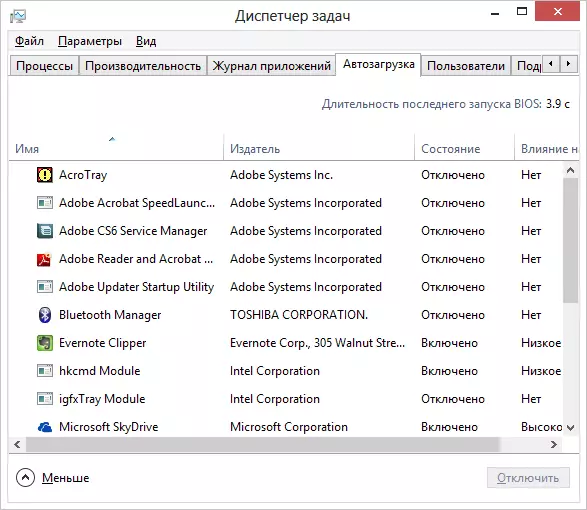
ເມື່ອທ່ານຕ້ອງການຕິດຕັ້ງ Windows ໃຫມ່
ຖ້າທ່ານເປັນຜູ້ໃຊ້ທີ່ສະດວກສະບາຍພຽງພໍ, ຫຼັງຈາກນັ້ນກໍ່ບໍ່ມີຄວາມຕ້ອງການສໍາລັບການຕິດຕັ້ງ Windows ແບບປົກກະຕິ. ກໍລະນີດຽວທີ່ຂ້ອຍຄວນແນະນໍາຢ່າງແຮງ: Windows Update. ນັ້ນແມ່ນ, ຖ້າທ່ານຕັດສິນໃຈໄປກັບ Windows 7 ໃນ Windows 8, ການປັບປຸງລະບົບແມ່ນວິທີແກ້ໄຂທີ່ບໍ່ດີ, ແລະການຕິດຕັ້ງເຕັມທີ່ດີ.ເຫດຜົນອັນຫນັກຫນ່ວງອີກອັນຫນຶ່ງສໍາລັບການຕິດຕັ້ງລະບົບປະຕິບັດການຕິດຕັ້ງຄວາມລົ້ມເຫລວທີ່ບໍ່ຈະແຈ້ງແລະ "ເບຣກ", ເຊິ່ງບໍ່ສາມາດດໍາເນີນງານໄດ້ແລະຕາມຄວາມເຫມາະສົມ, ກໍາຈັດພວກມັນ. ໃນກໍລະນີນີ້, ບາງຄັ້ງ, ທ່ານຕ້ອງອີງໃສ່ການຕິດຕັ້ງ Windows ເປັນຕົວເລືອກດຽວເທົ່ານັ້ນ. ນອກຈາກນັ້ນ, ໃນກໍລະນີທີ່ມີບາງໂປແກຼມທີ່ເປັນອັນຕະລາຍ, ຕິດຕັ້ງປ່ອງຢ້ຽມ (ຖ້າບໍ່ມີການກໍານົດວຽກງານທີ່ໄວກວ່າ) - ເປັນການກໍາຈັດໄວຣັດ, trojans ແລະສິ່ງອື່ນໆນອກເຫນືອຈາກການຄົ້ນຫາແລະການລຶບ.
ໃນກໍລະນີດຽວກັນ, ໃນເວລາທີ່ຄອມພິວເຕີເຮັດວຽກໄດ້ດີ, ໃຫ້ windows ຈະຕິດຕັ້ງເມື່ອສາມປີກ່ອນ, ບໍ່ຈໍາເປັນຕ້ອງຕິດຕັ້ງລະບົບໂດຍກົງ. ທຸກຢ່າງເຮັດວຽກໄດ້ດີບໍ? "ດັ່ງນັ້ນທ່ານເປັນຜູ້ໃຊ້ທີ່ດີແລະເອົາໃຈໃສ່ຜູ້ທີ່ບໍ່ສະແຫວງຫາທີ່ຈະຕິດຕັ້ງທຸກຢ່າງທີ່ມາໃນອິນເຕີເນັດ."
ວິທີການຕິດຕັ້ງ Windows ໂດຍໄວ
ມີຫລາຍວິທີໃນການຕິດຕັ້ງແລະຕິດຕັ້ງລະບົບປະຕິບັດການ Windows, ໂດຍສະເພາະໃນຄອມພີວເຕີ້ແລະການຕັ້ງຄ່າຄອມພິວເຕີຄືນໃຫມ່ຫຼືການຟື້ນຟູຄອມພິວເຕີ້ຈາກຮູບພາບທີ່ສາມາດສ້າງໄດ້ທຸກເວລາ . ທ່ານສາມາດຄຸ້ນເຄີຍກັບເອກະສານທັງຫມົດໃນຫົວຂໍ້ນີ້ຈາກຫນ້ານີ້ຈາກຫນ້າເວັບໄຊທ໌ https://remontka.pro/windows-page/.
